Har du nogensinde undret dig over kraftcenteret bag millioner af internetsøgninger i Rusland? Mød Yandex.ru, langt ud over en konventionel søgemaskine, denne platform er en digital schweizisk hærkniv til sine brugere, tilbyder alt fra e-mail-tjenester til online kort og betalingssystemer.
Den Yandex.ru omdirigere virus, på den anden side, er en type browser hijacker der påvirker webbrowsere ved at ændre deres indstillinger for at omdirigere brugere til Yandex.ru, hvilken, som vi sagde, er en legitim russisk søgemaskine.
På trods af at Yandex.ru er et legitimt websted, metoderne brugt af flykapreren til at tvinge omdirigeringer til den, og ændre browserindstillinger, betragtes som ondsindede. Andre tilfælde af lignende uønskede omdirigeringer til legitime udbydere omfatter Bing og Yahoo.
Et eksempel på en nylig omdirigering til Yandex.ru er oprettet ved installationen af en mistænkelig browserudvidelse, kaldet Shimeji brugerdefinerede tapeter.
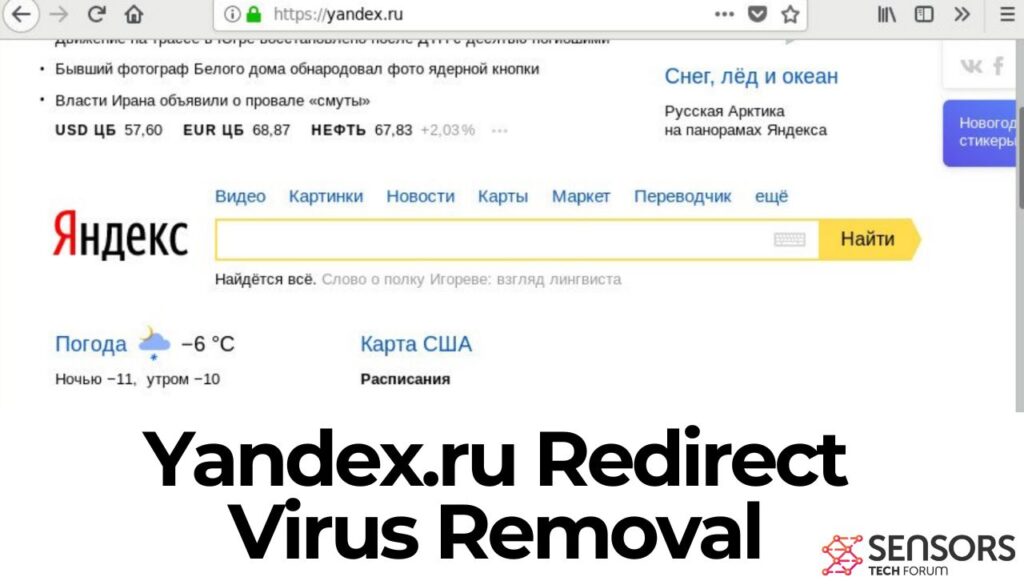
kort oversigt
| Navn | Yandex.ru |
| Type | Browser Hijacker, Omdiriger, PUA |
| Fjernelsestid | Ca. 15 minutter for en fuld systemscanning |
| Removal Tool |
Se, om dit system er blevet påvirket af malware
Hent
Værktøj til fjernelse af malware
|
Hvad er Yandex.ru?
Yandex.ru's rejse begyndte i slutningen af 1990'erne. Det blev etableret af en gruppe russiske iværksættere, som havde til formål at udfylde tomrummet for en Rusland-centreret søgemaskine, der effektivt kunne håndtere det russiske sprogs kompleksitet og nuancer. Denne vision blev ikke kun realiseret, men også overskredet, som Yandex.ru hurtigt steg til at blive den førende søgemaskine i Rusland.
Grundlæggerne’ hensigten var klar – til skabe en digital platform som problemfrit kunne forbinde brugere med den store verden af information på internettet, skræddersyet specifikt til den sproglige og kulturelle kontekst for dets primære publikum.
Over tid, Yandex.ru har udvidet sit omfang betydeligt. Fra starten som søgemaskine, det har udvidet sig til andre domæner, udmærker sig som en alsidig platform, der tjener forskellige brugerbehov. Disse udvidelser omfatter tjenester som Yandex.Maps, som konkurrerer globalt med andre korttjenester, og Yandex.Money, tilbyder finansielle transaktioner, der letter en smidigere online shoppingoplevelse. Formålet bag disse udvidelser er ligetil: at levere en omfattende pakke af onlineværktøjer, der forbedrer brugerens digitale liv, sikre let adgang til information, produkter, og tjenesteydelser.
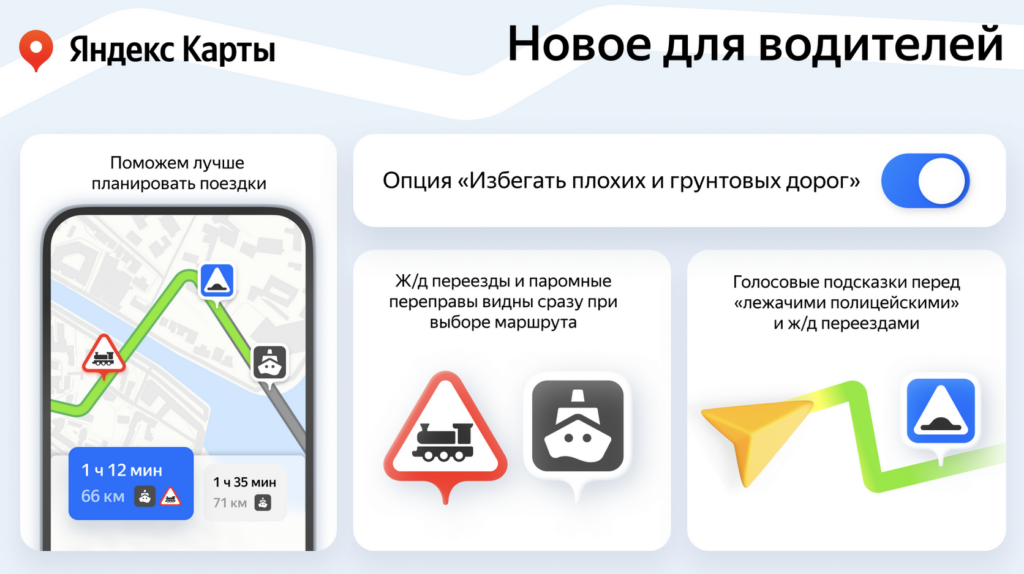
Men, det er afgørende for brugerne at navigere på Yandex.ru og dets tilknyttede tjenester med en bevidsthed om online sikkerhed. Forekomster af browser hijackers misbruger legitime platforme som Yandex.ru understrege vigtigheden af at være årvågen. Det er afgørende at sikre legitimiteten af de applikationer og udvidelser, man installerer.
I tilfælde, hvor Yandex.ru's søgemaskineindstillinger ændres uden samtykke, at bruge sikkerhedssoftware som SpyHunter kan give en effektiv løsning. Det hjælper med at identificere og fjerne uønsket software, sikring af brugerens digitale oplevelse mod potentielle risici.
Hvorfor bliver din browser ved med at lande på Yandex.ru?
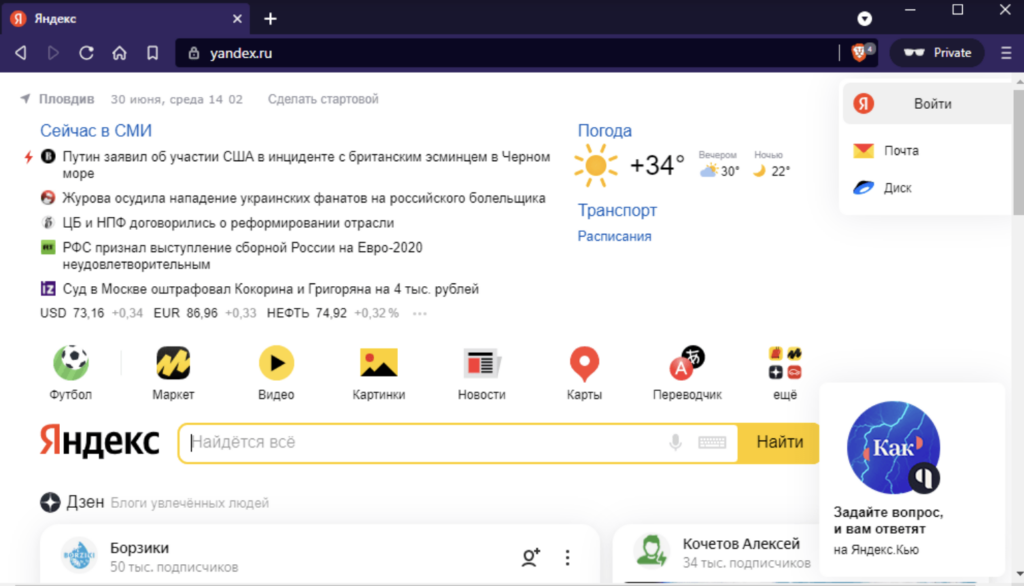
Hvis du har bemærket, at din webbrowser konstant omdirigerer dig til Yandex.ru uden dit samtykke, det er en stærk indikation af det din enhed er blevet offer for en browser hijacker. Disse flykaprere er en type malware designet til at ændre din browsers indstillinger, såsom standardsøgemaskinen, hjemmeside, og nye indstillinger fanen, for at tvinge dig til Yandex.ru eller lignende websteder. Denne situation forstyrrer ikke kun din browsingoplevelse, men kan også udgøre alvorlige privatlivsrisici.
Almindelige taktikker, der anvendes af browser hijackers
Browser hijackers bruger forskellige taktikker for at sikre, at de forbliver i kontrol over din browseroplevelse, gør det udfordrende at gendanne dine foretrukne indstillinger. At forstå disse taktikker kan hjælpe dig med at forsvare dig bedre mod dem:
- Ændring af browserindstillinger: Efter installation, browser hijackers ændrer straks din standard hjemmeside, søgemaskine, og nye faneindstillinger for at omdirigere dine forespørgsler og besøg på Yandex.ru eller andre forudbestemte websteder.
- Modstå fjernelsesforsøg: Disse flykaprere er snedigt designet til at modstå forsøg på at fjerne dem. Hvis du forsøger at gendanne dine indstillinger tilbage til deres oprindelige tilstand, kapringssoftwaren vil automatisk genanvende sine ændringer, holder din browser låst på deres promoverede sider.
- Sporing og indsamling af data: Et mere lumsk aspekt af browser hijackers er deres evne til at spore dine browseraktiviteter. De indsamle data, såsom søgeforespørgsler, besøgte websteder, og endda personlig information, som kunne deles med ukendte tredjeparter eller cyberkriminelle, rejser væsentlige bekymringer om privatlivets fred.
- Distribution via softwarepakker: Ofte, browser hijackers er bundtet med gratis software eller forklædt som lovlige downloads. Intetanende brugere installerer dem ubevidst, hvilket understreger vigtigheden af omhyggelig opmærksomhed under softwareinstallationer.
For at bekæmpe disse flykaprere effektivt og beskytte din browseroplevelse, det er vigtigt at anvende robuste sikkerhedsforanstaltninger. En effektiv løsning er SpyHunter, en pålidelig sikkerheds- og hjælpesoftware designet til at opdage og fjerne browserkaprere. SpyHunter kan scanne dit system for ondsindet software og træffe hurtige foranstaltninger for at eliminere trusler, at sikre, at din browser forbliver fri for uønskede omdirigeringer, og at dine personlige oplysninger forbliver sikre.
Omfattende trin til at eliminere Yandex.ru-omdirigeringer
At støde på uønskede omdirigeringer til Yandex.ru kan være både frustrerende og bekymrende, angiver tilstedeværelsen af browserkapringssoftware på din enhed. Denne vejledning er designet til at give en ligetil tilgang til at fjerne disse omdirigeringer og sørg for, at dit systems integritet er gendannet. Følg disse trin omhyggeligt for en effektiv oprydningsproces.
Nøgletrin til at fjerne Yandex.ru fra din pc
Sletning af ondsindede opgaver og filer fra dit system
Næste, dykke ned i dit systems opgaver og filer. Malware sætter ofte opgaver til at genstarte eller geninstallere uønsket software, holde omdirigeringerne aktive selv efter indledende fjernelsesforsøg. Brug Task Manager til at lokalisere og afslutte eventuelle mistænkelige opgaver. Derefter, navigere gennem dine filer, især i skjulte mapper, at fjerne enhver linket til Yandex.ru eller kendt malware.
Nulstilling af dine browserindstillinger til standard
Efter rengøring af dit system, nulstilling af dine webbrowserindstillinger til standard er afgørende. Dette trin omhandler ændringer foretaget af flykapreren, gendannelse af din browsers oprindelige konfiguration. Det er en ligetil proces i enhver browsers indstillingsmenu, effektivt fjerner eventuelle dvælende virkninger af kapringen.
Sikring af, at Yandex.ru er væk for altid ved at bruge SpyHunter
For grundigt at sikre, at Yandex.ru-omdirigeringer ikke fortsætter, Det anbefales at udnytte et robust sikkerhedsværktøj som SpyHunter. SpyHunter udmærker sig ved at opdage og fjerne browser hijackers, tilbyder en brugervenlig grænseflade og realtidsbeskyttelse mod fremtidige trusler. En fuld systemscanning med SpyHunter kan identificere skjulte komponenter af kapringen, som manuelle trin kan gå glip af. Download og installation af SpyHunter, efterfulgt af en scanning, forenkler identifikation og udryddelse af ondsindet software, der er knyttet til Yandex.ru-omdirigeringer.
Detaljeret vejledning til at rense Yandex.ru fra macOS
Lokalisering og sletning af ondsindede udvidelser på Mac
Til macOS-brugere, browser hijackers manifesterer sig ofte igennem ondsindede udvidelser. Start med at gennemgå din webbrowsers installerede udvidelser, leder efter noget, du ikke genkender eller husker at have installeret. Fjernelse af mistænkelige udvidelser er ofte nok til at standse omdirigeringer. Men, hvis problemet fortsætter, fortsætter med en mere grundig systemkontrol og oprydning, eventuelt ved hjælp af sikkerhedssoftware, ville være klogt.
Adressering af Yandex.ru-omdirigeringer kræver en struktureret tilgang, med fokus på dit system og browserindstillinger. Uanset om du har at gøre med dette problem på en pc eller macOS, de skitserede trin sikrer en omfattende oprydning, kulminerende med brugen af SpyHunter til effektivt at sikre din enhed mod fremtidige trusler. Hold dit system og browserindstillinger under kontrol, sammen med regelmæssige scanninger ved hjælp af pålidelige sikkerhedsværktøjer, kan beskytte dig mod sådanne gener i fremtiden.
forebyggelse tips: Sådan beskytter du din browser mod flykaprere som Yandex.ru
At holde din browser sikker mod uønskede søgemaskiner og flykaprere er afgørende for en sikker og behagelig internetoplevelse. Browser hijackers som dem, der promoverer Yandex.ru, kan ændre dine indstillinger uden tilladelse, fører til irriterende omdirigeringer og potentielle privatlivsrisici. Men frygt ej, da beskyttelse af din browser er både muligt og ligetil med disse proaktive trin.
Effektive strategier til at blokere uønskede søgemaskiner
At tage kontrol over dine browserindstillinger er den første forsvarslinje mod uønskede søgemaskiner og flykaprere. For at sikre, at din onlinerejse forbliver under din kommando, her er nogle enkle, men kraftfulde trin at følge:
- Indstil din foretrukne søgemaskine: Dyk ned i dine browserindstillinger, og vælg en søgemaskine, du stoler på, som din standard. Denne handling forhindrer flykaprere i at ændre din søgemaskine til en som Yandex.ru uden dit samtykke.
- Gennemgå udvidelser regelmæssigt: Udvidelser kan være utroligt nyttige, men de kan også tjene som bagdør for flykaprere. Gør det til en vane med jævne mellemrum at tjekke de udvidelser, du har installeret. Hvis du opdager noget ukendt eller unødvendigt, det er tid til at gå.
- Aktiver browserbeskyttelsesfunktioner: Moderne browsere er udstyret med funktioner designet til at advare dig om og blokere adgangen til mistænkelige websteder. Aktivering af disse beskyttelser tilføjer et ekstra lag af forsvar mod den taktik, som flykaprerne bruger.
Implementering af disse beskyttelsesforanstaltninger vil betydeligt mindske risikoen for, at din browser bliver overtaget af flykaprere, der har til formål at omdirigere dine søgninger til websteder som Yandex.ru.
Identifikation og undvigelse af browserkapringsforsøg
At forblive på vagt og forstå, hvordan man opdager et kapringsforsøg, kan være med til at holde din browseroplevelse ren og sikker. Her er hvad du skal holde øje med:
- Download fra betroede kilder: Download altid software fra officielle og verificerede kilder for at minimere risikoen for utilsigtet installation af en browser hijacker.
- Vær opmærksom under installationer: Ved installation af ny software, læs omhyggeligt hvert trin for at undgå at acceptere at downloade yderligere, uønskede programmer eller lade installationen ændre irrelevante indstillinger.
- Vær på vagt over for påtrængende annoncer: Annoncer, der virker harmløse, kan omdirigere dig til tvivlsomme websteder. At genkende og undgå disse annoncer vil hjælpe med at forhindre utilsigtede installationer af kapringssoftware.
Hvis du har mistanke om, at din browser er blevet kapret, eller hvis du regelmæssigt bliver omdirigeret til websteder som Yandex.ru uden dit samtykke, det er vigtigt at handle med det samme. Se dine installerede programmer og browserudvidelser igennem for noget ud over det sædvanlige og fjern det. For dem, der kan finde denne proces udfordrende, Brug af et specialiseret sikkerhedsværktøj som SpyHunter forbedrer din evne til at opdage og fjerne uønsket software, sikrer, at din browsingoplevelse forbliver sikker og uafbrudt.
Huske, nøglen til en sikker browsing-oplevelse ligger i at blive informeret, på vagt, og tage proaktive skridt til at beskytte dit digitale miljø.
Løsning af almindelige bekymringer og forespørgsler om Yandex.ru-omdirigeringer
Kan Yandex.ru forårsage skade på min computer?
Mange brugere spekulerer på, om Yandex.ru selv er skadelig for deres computere. Svaret er lidt nuanceret. Yandex.ru, som en søgemaskine, er legitim og sikker at bruge.
Men, bekymringen opstår, når din computer er inficeret med en browser hijacker, der omdirigerer dine søgninger til Yandex.ru eller ændrer dine browserindstillinger uden din tilladelse. Disse flykaprere kan føre til flere problemer:
- Bekymringer om fortrolighed: Browser hijackers sporer ofte dine browservaner, som kan omfatte følsomme oplysninger. Disse data kan sælges til eller deles med tredjeparter, sætter dit privatliv i fare.
- Sikkerhedsrisici: Ved at omdirigere dine søgninger, flykaprere kan udsætte dig for potentielt skadelige websteder, der kan downloade malware på din computer.
- Nedsat ydeevne: Uønsket software, der kører i baggrunden, kan gøre din computer langsommere og påvirke dens ydeevne negativt.
Sammenfattende, mens Yandex.ru i sig selv ikke er ondsindet, flykaprere, der udnytter det, kan udgøre en risiko for både dit privatliv og din computers sikkerhed.
Hvorfor er SpyHunter den anbefalede løsning til Yandex.ru-fjernelse?
Fjernelse af browser hijackers kan være udfordrende uden de rigtige værktøjer, det er her SpyHunter udmærker sig. Her er hvorfor det skiller sig ud som den foretrukne løsning til at eliminere Yandex.ru browser hijackers:
- Omfattende detektion: SpyHunter er designet til at identificere og fjerne en lang række trusler, herunder browser hijackers, som anden software kan gå glip af.
- Real time beskyttelse: Med løbende opdateringer, SpyHunter er på forkant med nye og udviklende trusler, sikre, at dit system er beskyttet i realtid.
- Brugervenlig grænseflade: Dets intuitive layout gør SpyHunter tilgængelig for brugere på alle tekniske niveauer, forenkling af processen med at opdage og eliminere trusler.
- Dedikeret support: Hvis du støder på problemer, SpyHunter tilbyder dedikeret kundesupport til at hjælpe med fjernelse af malware.
- Præventive målinger: Ud over fjernelse, SpyHunter giver indsigt og værktøjer til at forhindre fremtidige infektioner, hjælper med at sikre din browseroplevelse mod uønskede flykaprere.
SpyHunter er specielt udviklet til at tackle kompleksiteten ved at fjerne browser hijackers og anden malware, at sikre, at din computer er sikker, og at dine private oplysninger forbliver sikre. Dens blanding af magt, præcision, og brugercentreret design gør det til et ideelt valg til at beskytte mod og eliminere trusler som Yandex.ru browser hijackers.
- Vinduer
- Mac OS X
- Google Chrome
- Mozilla Firefox
- Microsoft Edge
- Safari
- Internet Explorer
- Stop push-pop op-vinduer
How to Remove Yandex.ru from Windows.
Trin 1: Scan for Yandex.ru with SpyHunter Anti-Malware Tool



Trin 2: Start din pc i fejlsikret tilstand





Trin 3: Uninstall Yandex.ru and related software from Windows
Afinstaller Steps til Windows 11



Afinstaller Steps til Windows 10 og ældre versioner
Her er en metode i nogle få nemme trin, der bør være i stand til at afinstallere de fleste programmer. Uanset om du bruger Windows 10, 8, 7, Vista eller XP, disse skridt vil få arbejdet gjort. At trække det program eller dets mappe til papirkurven kan være en meget dårlig beslutning. Hvis du gør det, stumper og stykker af programmet er efterladt, og det kan føre til ustabile arbejde på din PC, fejl med filtypen foreninger og andre ubehagelige aktiviteter. Den rigtige måde at få et program fra din computer er at afinstallere det. For at gøre dette:


 Følg anvisningerne ovenfor, og du vil afinstallere de fleste programmer.
Følg anvisningerne ovenfor, og du vil afinstallere de fleste programmer.
Trin 4: Rens eventuelle registre, Created by Yandex.ru on Your PC.
De normalt målrettede registre af Windows-maskiner er følgende:
- HKEY_LOCAL_MACHINE Software Microsoft Windows CurrentVersion Run
- HKEY_CURRENT_USER Software Microsoft Windows CurrentVersion Run
- HKEY_LOCAL_MACHINE Software Microsoft Windows CurrentVersion RunOnce
- HKEY_CURRENT_USER Software Microsoft Windows CurrentVersion RunOnce
Du kan få adgang til dem ved at åbne Windows Registry Editor og slette eventuelle værdier, created by Yandex.ru there. Dette kan ske ved at følge trinene nedenunder:


 Tip: For at finde en virus-skabt værdi, du kan højreklikke på det og klikke "Modificere" at se, hvilken fil det er indstillet til at køre. Hvis dette er virus fil placering, fjerne værdien.
Tip: For at finde en virus-skabt værdi, du kan højreklikke på det og klikke "Modificere" at se, hvilken fil det er indstillet til at køre. Hvis dette er virus fil placering, fjerne værdien.
Video Removal Guide for Yandex.ru (Vinduer).
Get rid of Yandex.ru from Mac OS X.
Trin 1: Uninstall Yandex.ru and remove related files and objects





Din Mac vil så vise dig en liste over emner, starte automatisk når du logger ind. Look for any suspicious apps identical or similar to Yandex.ru. Tjek den app, du ønsker at stoppe i at køre automatisk, og vælg derefter på Minus ("-") ikonet for at skjule det.
- Gå til Finder.
- I søgefeltet skriv navnet på den app, du vil fjerne.
- Over søgefeltet ændre to rullemenuerne til "System Files" og "Er Inkluderet" så du kan se alle de filer, der er forbundet med det program, du vil fjerne. Husk på, at nogle af filerne kan ikke være relateret til den app, så være meget forsigtig, hvilke filer du sletter.
- Hvis alle filerne er relateret, hold ⌘ + A knapperne til at vælge dem og derefter køre dem til "Affald".
In case you cannot remove Yandex.ru via Trin 1 over:
I tilfælde af at du ikke finde virus filer og objekter i dine programmer eller andre steder, vi har vist ovenfor, kan du manuelt søge efter dem i bibliotekerne i din Mac. Men før du gør dette, læs den fulde ansvarsfraskrivelse nedenfor:



Du kan gentage den samme procedure med den følgende anden Bibliotek mapper:
→ ~ / Library / LaunchAgents
/Bibliotek / LaunchDaemons
Tip: ~ er der med vilje, fordi det fører til flere LaunchAgents.
Trin 2: Scan for and remove Yandex.ru files from your Mac
When you are facing problems on your Mac as a result of unwanted scripts and programs such as Yandex.ru, den anbefalede måde at eliminere truslen er ved hjælp af en anti-malware program. SpyHunter til Mac tilbyder avancerede sikkerhedsfunktioner sammen med andre moduler, der forbedrer din Mac's sikkerhed og beskytter den i fremtiden.
Video Removal Guide for Yandex.ru (Mac)
Remove Yandex.ru from Google Chrome.
Trin 1: Start Google Chrome, og åbn dropmenuen

Trin 2: Flyt markøren hen over "Værktøj" og derefter fra den udvidede menu vælge "Udvidelser"

Trin 3: Fra den åbnede "Udvidelser" Menuen lokalisere den uønskede udvidelse og klik på dens "Fjerne" knap.

Trin 4: Efter udvidelsen er fjernet, genstarte Google Chrome ved at lukke det fra den røde "X" knappen i øverste højre hjørne, og starte den igen.
Erase Yandex.ru from Mozilla Firefox.
Trin 1: Start Mozilla Firefox. Åbn menuen vindue:

Trin 2: Vælg "Add-ons" ikon fra menuen.

Trin 3: Vælg den uønskede udvidelse og klik "Fjerne"

Trin 4: Efter udvidelsen er fjernet, genstarte Mozilla Firefox ved at lukke det fra den røde "X" knappen i øverste højre hjørne, og starte den igen.
Uninstall Yandex.ru from Microsoft Edge.
Trin 1: Start Edge-browser.
Trin 2: Åbn drop-menuen ved at klikke på ikonet i øverste højre hjørne.

Trin 3: Fra drop-menuen vælg "Udvidelser".

Trin 4: Vælg den formodede ondsindede udvidelse, du vil fjerne, og klik derefter på tandhjulsikonet.

Trin 5: Fjern den ondsindede udvidelse ved at rulle ned og derefter klikke på Afinstaller.

Remove Yandex.ru from Safari
Trin 1: Start Safari-appen.
Trin 2: Efter at holde musen markøren til toppen af skærmen, klik på Safari-teksten for at åbne dens rullemenu.
Trin 3: Fra menuen, Klik på "Indstillinger".

Trin 4: Efter at, vælg fanen 'Udvidelser'.

Trin 5: Klik én gang på udvidelse, du vil fjerne.
Trin 6: Klik på 'Afinstaller'.

Et pop-up vindue vises beder om bekræftelse til at afinstallere forlængelsen. Vælg 'Fjern' igen, and the Yandex.ru will be removed.
Eliminate Yandex.ru from Internet Explorer.
Trin 1: Start Internet Explorer.
Trin 2: Klik på tandhjulsikonet mærket 'Værktøjer' for at åbne drop-menuen og vælg 'Administrer tilføjelser'

Trin 3: I vinduet 'Administrer tilføjelser'.

Trin 4: Vælg den udvidelse, du vil fjerne, og klik derefter på 'Deaktiver'. Et pop-up vindue vises for at informere dig om, at du er ved at deaktivere den valgte udvidelse, og nogle flere tilføjelser kan være deaktiveret så godt. Lad alle boksene kontrolleret, og klik på 'Deaktiver'.

Trin 5: Efter den uønskede udvidelse er blevet fjernet, genstart Internet Explorer ved at lukke den fra den røde 'X'-knap i øverste højre hjørne, og start den igen.
Fjern push-meddelelser fra dine browsere
Sluk for push-meddelelser fra Google Chrome
Sådan deaktiveres push-meddelelser fra Google Chrome-browseren, Følg nedenstående trin:
Trin 1: Gå til Indstillinger i Chrome.

Trin 2: I Indstillinger, Vælg "Avancerede indstillinger":

Trin 3: Klik på “Indstillinger for indhold":

Trin 4: Åbn “underretninger":

Trin 5: Klik på de tre prikker, og vælg Bloker, Rediger eller fjern muligheder:

Fjern Push Notifications på Firefox
Trin 1: Gå til Firefox-indstillinger.

Trin 2: Gå til "Indstillinger", skriv "notifikationer" i søgefeltet, og klik "Indstillinger":

Trin 3: Klik på "Fjern" på ethvert websted, hvor du ønsker, at meddelelser er væk, og klik på "Gem ændringer"

Stop push-meddelelser på Opera
Trin 1: I opera, presse ALT+P for at gå til Indstillinger.

Trin 2: I Indstilling af søgning, skriv "Indhold" for at gå til Indholdsindstillinger.

Trin 3: Åbn underretninger:

Trin 4: Gør det samme som du gjorde med Google Chrome (forklaret nedenfor):

Fjern Push-underretninger på Safari
Trin 1: Åbn Safari-indstillinger.

Trin 2: Vælg det domæne, hvorfra du kan lide pop-op-pop op, og skift til "Nægte" fra "Give lov til".
Yandex.ru-FAQ
Hvad er Yandex.ru?
The Yandex.ru threat is adware or browser omdirigering virus.
Det kan gøre din computer langsommere og vise reklamer. Hovedideen er, at dine oplysninger sandsynligvis bliver stjålet, eller at der vises flere annoncer på din enhed.
Skaberne af sådanne uønskede apps arbejder med ordninger for betaling pr. Klik for at få din computer til at besøge risikable eller forskellige typer websteder, der kan generere dem midler. Dette er grunden til, at de ikke engang er ligeglade med, hvilke typer websteder der vises på annoncerne. Dette gør deres uønskede software indirekte risikabelt for dit operativsystem.
What Are the Symptoms of Yandex.ru?
Der er flere symptomer at se efter, når denne særlige trussel og også uønskede apps generelt er aktive:
Symptom #1: Din computer kan blive langsom og generelt have dårlig ydeevne.
Symptom #2: Du har værktøjslinjer, tilføjelser eller udvidelser på dine webbrowsere, som du ikke kan huske at have tilføjet.
Symptom #3: Du ser alle typer annoncer, som annoncesupporterede søgeresultater, pop op-vinduer og omdirigeringer vises tilfældigt.
Symptom #4: Du ser installerede apps på din Mac køre automatisk, og du kan ikke huske at have installeret dem.
Symptom #5: Du ser mistænkelige processer køre i din Jobliste.
Hvis du ser et eller flere af disse symptomer, så anbefaler sikkerhedseksperter, at du tjekker din computer for virus.
Hvilke typer uønskede programmer findes der?
Ifølge de fleste malware-forskere og cybersikkerhedseksperter, de trusler, der i øjeblikket kan påvirke din enhed, kan være useriøs antivirus-software, adware, browser hijackers, klikkere, falske optimizere og enhver form for PUP'er.
Hvad skal jeg gøre, hvis jeg har en "virus" like Yandex.ru?
Med få enkle handlinger. Først og fremmest, det er bydende nødvendigt, at du følger disse trin:
Trin 1: Find en sikker computer og tilslut det til et andet netværk, ikke den, som din Mac blev inficeret i.
Trin 2: Skift alle dine passwords, fra dine e-mail-adgangskoder.
Trin 3: Aktiver to-faktor-autentificering til beskyttelse af dine vigtige konti.
Trin 4: Ring til din bank til ændre dine kreditkortoplysninger (hemmelig kode, etc.) hvis du har gemt dit kreditkort til nethandel eller har lavet online aktiviteter med dit kort.
Trin 5: Sørg for at ring til din internetudbyder (Internetudbyder eller operatør) og bed dem om at ændre din IP-adresse.
Trin 6: Skift din Wi-Fi-adgangskode.
Trin 7: (Valgfri): Sørg for at scanne alle enheder, der er tilsluttet dit netværk for vira, og gentag disse trin for dem, hvis de er berørt.
Trin 8: Installer anti-malware software med realtidsbeskyttelse på alle enheder, du har.
Trin 9: Prøv ikke at downloade software fra websteder, du ikke ved noget om, og hold dig væk fra websteder med lav omdømme i almindelighed.
Hvis du følger disse anbefalinger, dit netværk og alle enheder bliver betydeligt mere sikre mod enhver trussel eller informationsinvasiv software og også være virusfri og beskyttet i fremtiden.
How Does Yandex.ru Work?
Når det er installeret, Yandex.ru can indsamle data ved brug af trackere. Disse data handler om dine web-browsing-vaner, såsom de websteder, du besøger, og de søgetermer, du bruger. Det bruges derefter til at målrette dig med annoncer eller til at sælge dine oplysninger til tredjeparter.
Yandex.ru can also download anden skadelig software til din computer, såsom virus og spyware, som kan bruges til at stjæle dine personlige oplysninger og vise risikable annoncer, der kan omdirigere til virussider eller svindel.
Is Yandex.ru Malware?
Sandheden er, at PUP'er (adware, browser hijackers) er ikke vira, men kan være lige så farligt da de muligvis viser dig og omdirigerer dig til malware-websteder og svindelsider.
Mange sikkerhedseksperter klassificerer potentielt uønskede programmer som malware. Dette er på grund af de uønskede virkninger, som PUP'er kan forårsage, såsom at vise påtrængende annoncer og indsamle brugerdata uden brugerens viden eller samtykke.
About the Yandex.ru Research
Indholdet udgiver vi på SensorsTechForum.com, this Yandex.ru how-to removal guide included, er resultatet af omfattende forskning, hårdt arbejde og vores teams hengivenhed for at hjælpe dig med at fjerne det specifikke, adware-relateret problem, og gendan din browser og computersystem.
How did we conduct the research on Yandex.ru?
Bemærk venligst, at vores forskning er baseret på uafhængig undersøgelse. Vi er i kontakt med uafhængige sikkerhedsforskere, takket være, at vi modtager daglige opdateringer om den seneste malware, adware, og browser hijacker definitioner.
Endvidere, the research behind the Yandex.ru threat is backed with VirusTotal.
For bedre at forstå denne online trussel, Se venligst følgende artikler, som giver kyndige detaljer.


